Digistore24 ist unser Zahlungsanbieter für Terminpilot. Das bedeutet, dass Sie jeder Zahlungsvorgang über Digistore24 abgewickelt wird. Digistore24 tritt hierbei rechtlich als Zwischenhändler auf.
 Über diesen Dienst findet unsere gesamte Zahlungsabwicklung statt. Digistore hat sich auf automatisierte Vertiebslösungen spezialisiert und nimmt uns einen beträchtlichen Teil an Arbeit ab, den wir wiederum in die Verbesserung unserer Plattform stecken können.
Über diesen Dienst findet unsere gesamte Zahlungsabwicklung statt. Digistore hat sich auf automatisierte Vertiebslösungen spezialisiert und nimmt uns einen beträchtlichen Teil an Arbeit ab, den wir wiederum in die Verbesserung unserer Plattform stecken können.
Die Mails von Digistore24 erhalten Sie von Digistore24-Support <support@digistore24.com>:
![]()
Was enthalten die Mails von Digistore24?

Nach Bestellung von Terminpilot erhalten Sie eine solche E-Mail von Digistore24. Sie erhalten für jede Abbuchung eine solche E-Mail (7 Tage vor der Verlängerung der Periode).
Die E-Mail enthält unter anderem:
- Link zum Download der Rechnung (PDF)
- Link zum Aufruf der Übersichtsseite
- Datum der Abbuchung
- Abbuchungsbetrag (in EUR)
- Zahlart (z.B. Kreditkarte oder Lastschrift)
- Bestell-ID
Die Bestell-ID ist die eindeutige Bestellung. Bitte senden Sie uns diese immer für Rückfragen. So können wir jeden Buchungsvorgang eindeutig identifizieren.
Accountdaten in Ihrem Termininfo.net Backend
Alle Links zum Aufruf von Rechnungen oder der Übersichtsseite von Digistore24 finden Sie auch in Termininfo.net unter Accountdaten.
Upgrades oder Downgrades
Sie können Terminpilot jederzeit Upgraden oder Downgraden.
Hierbei klicken Sie über die Accountdaten unter Einstellungen einfach den Link
Sie haben hier folgende Optionen:
- Abruf der aktuellen Pakete (Übersichtsseite)
- Upgrade oder Downgrade Ihres Pakets
- Mitarbeiterkalender hinzufügen oder abwählen
- Zahlungsweise ändern (Tipp: Mit jährlicher oder 2-jährlicher Zahlweise erhalten Sie 10 bzw. 20% Rabatt)
- Account kündigen
Die Übersichtsseite bei Digistore24
Auf der Übersichtsseite erhalten Sie alle Informationen zu Ihrer Abozahlung.
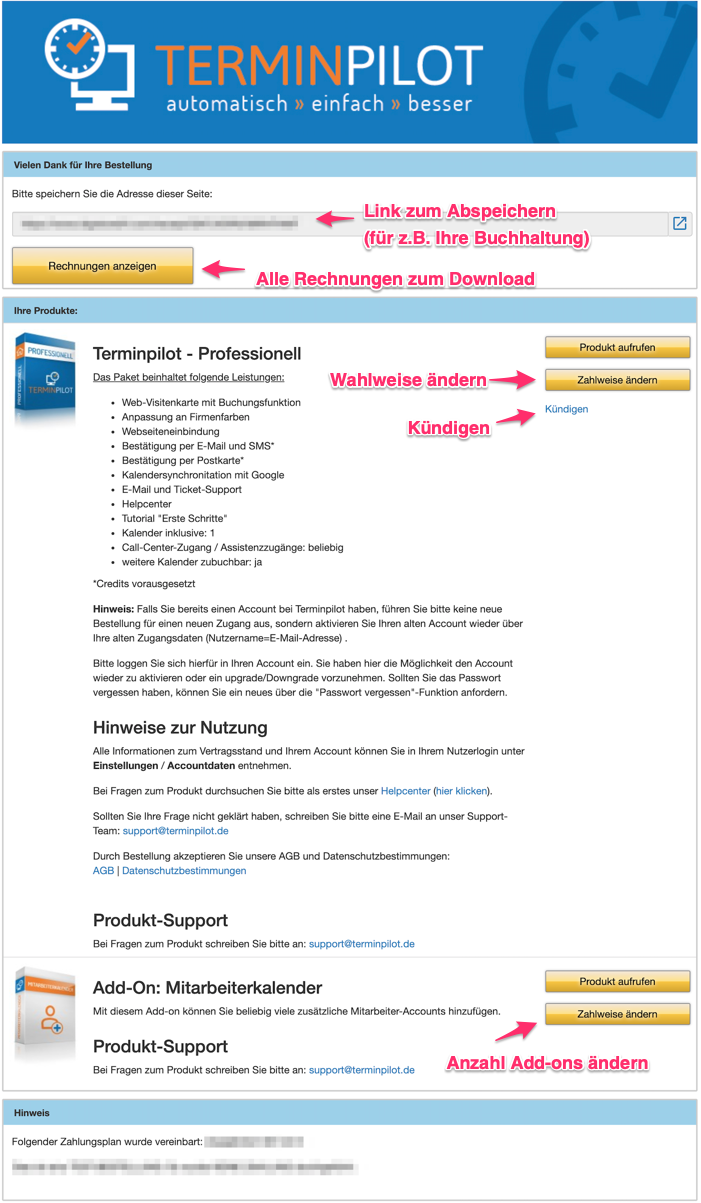
Sie können Ihre Rechnungen abrufen.
Mit einem Klick auf Zahlweise ändern, können Sie die Zahlung auf eine anderen Zeitraum ändern.
Anzahl der Mitarbeiterkalender verändern Add-ons
Die Add-ons sind immer ein Zusatzprodukt zum Hauptprodukt. Sie können die Anzahl der Kalender mit einem Klick auf „zahlweise verändern“ unten bei den Add-ons verändern oder mit einem direkten Klick auf den Button unter Einstellungen/Accountdaten.
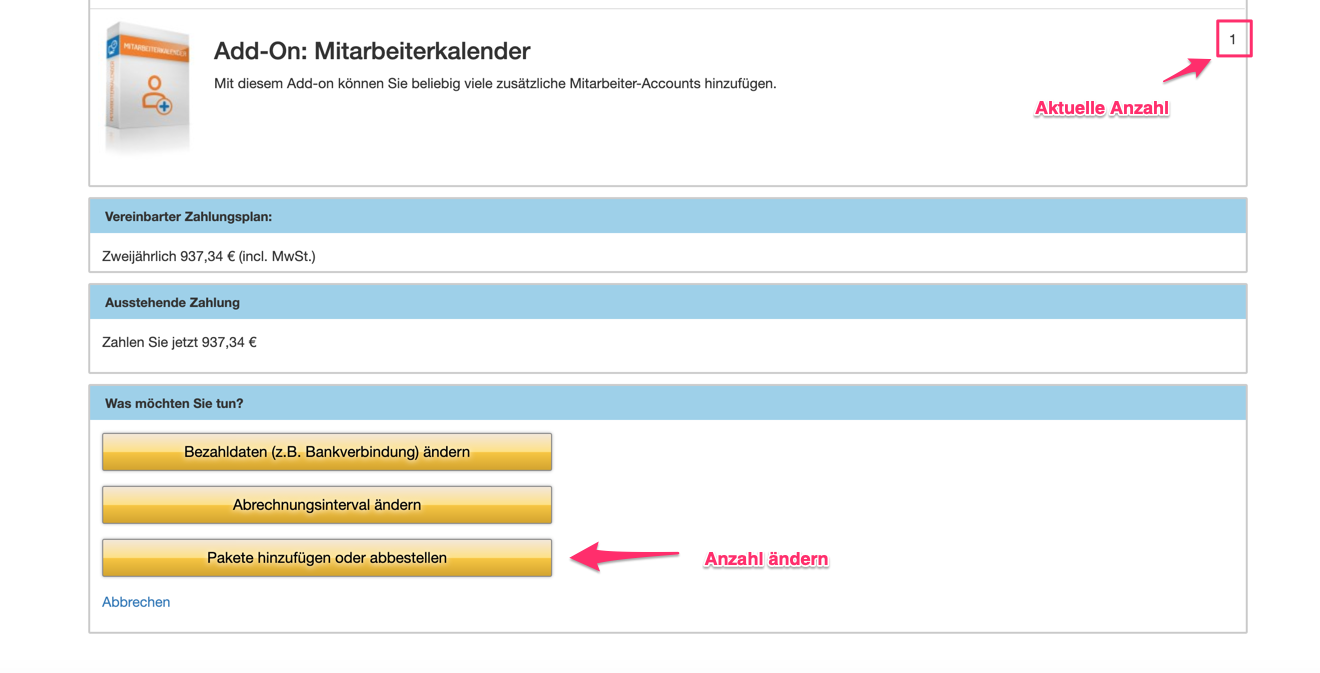
Die aktuelle Anzahl finden Sie hier angezeigt. Es befindet sich immer bereits ein Kalender im Grundpaket. Insofern können Sie in diesem Beispiel zwei Mitarbeiterkalender anlegen.
Sie können nun die Anzahl verändern. Die Anzahl entspricht immer der neuen Gesamtanzahl. Wenn Sie also von einem Zusatzkalender auf zwei ändern wollen, müssen Sie hier eine 2 eingeben.

Sobald Sie die Änderung gemacht haben, lösen Sie bitte wieder eine erneute Bestellung aus. Diese Bestellung wird wie ein Upgrade verrechnet.
Wie genau wird ein Upgrade verrechnet?
Bei einem Upgrade wird der Tarif sofort umgestellt. Hierbei wird eine neue Rechnung ausgelöst und die Abrechnungsperiode beginnt erneut ab heute wie voreingestellt. Dabei wird Ihnen ein Guthaben verrechnet für die verbleibenden Tage, die Sie noch in dem vorherigen Paket gehabt hätten. Dies wird taggenau abgerechnet.
Wie genau wird ein Downgrade durchgeführt?
Bei einem Downgrade wird zum Ende der Abrechungsperiode das Paket heruntergestuft in das gewünschte Paket. Bis zum Ende der Abrechnungsperiode haben Sie selbstverständlich das aktuelle Paket zur Verfügung.
Was passiert bei einer Kündigung?
Die Kündigung erfolgt ohne Frist zum Ende der Abrechungsperiode. Bei einer Kündigung können Sie bis zum Ende der Abrechnungsperiode natürlich Terminpilot nutzen.
Ich möchte Terminpilot nach einer Kündigung doch weiter nutzen, was muss ich tun?
Sofern Sie Terminpilot gekündigt haben, müssen Sie sich lediglich einloggen. Sofern Ihr Account inaktiv ist, erhalten Sie nach Login den Link zu Digistore24 und können dort die Zahlung wieder aktivieren. Terminpilot ist nach erfolgreicher Zahlung sofort wieder einsatzbereit.
